Cum să utilizați conturul documentului în Google Docs
Miscellanea / / October 08, 2023
Google Docs este o alternativă populară la Microsoft Word, care oferă diverse funcții pentru a ajuta utilizatorii să creeze și să editeze documente rapid și eficient. O astfel de caracteristică este schița documentului, crucială în organizarea și navigarea documentelor lungi. Acest articol vă va ghida despre cum să utilizați schița documentului în Google Docs.
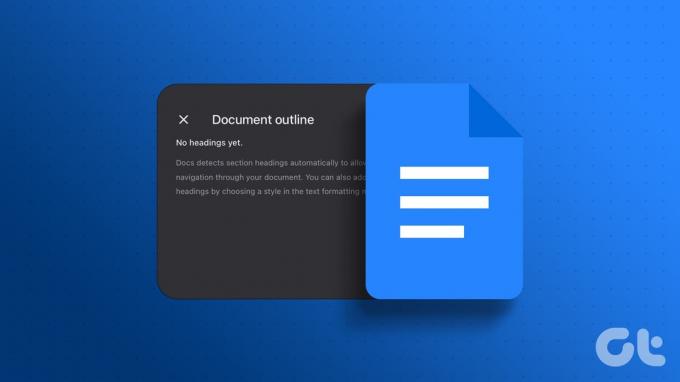
Funcția de contur Google Docs este un cuprins pentru documentul dvs. Îmbunătățește structura și navigarea documentului, facilitând vizualizarea, organizarea și editarea. Cu acest lucru în afara drumului, să începem prin a activa contururile în Google Docs.
Cum să activați Conturul documentului în Google Docs
Activarea contururilor documentelor în Google Docs este simplă. În plus, există comenzi rapide de la tastatură pentru a activa și dezactiva rapid opțiunea. Să începem cu Google Docs pe desktop.
Pe Windows PC sau Mac
Pasul 1: Accesați Google Docs din browserul dvs. preferat. Navigați la documentul pentru care doriți să activați contur.
Accesați Google Docs

Pasul 2: În document, accesați Vizualizare din bara de instrumente. Din meniul drop-down, selectați Afișare contur.
Notă: Ca alternativă, țineți apăsat Ctrl + Alt și apăsați A + H pentru a afișa sau a ascunde conturul pe Windows. Pe Mac, țineți apăsat Control + Command și apăsați A + H.
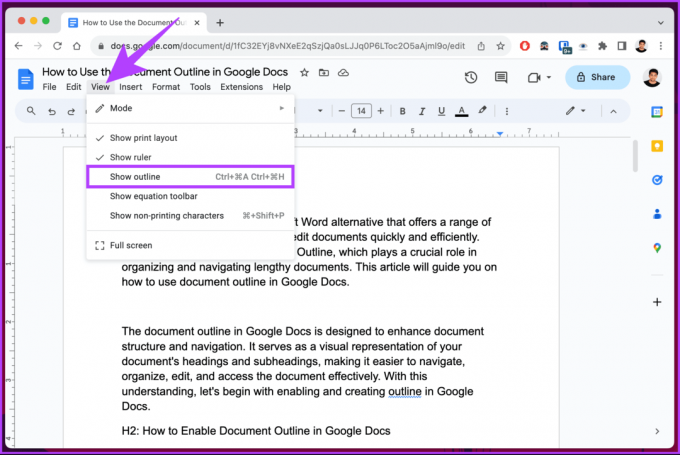
Procedând astfel, se va afișa conturul documentului în partea stângă a documentului. Faceți clic pe el pentru a vedea rezumatul și schița documentului (titluri). Dacă sunteți pe mobil și doriți să vedeți același lucru, continuați să citiți.
Pe aplicația mobilă Google Docs
Pasul 1: lansați aplicația Google Docs pe dispozitivul dvs. Android sau iOS. Navigați la documentul pentru care doriți să activați conturul.

Pasul 2: Odată ajuns în document, atingeți pictograma cu trei puncte din colțul din dreapta sus și alegeți Contur document din meniul drop-down.
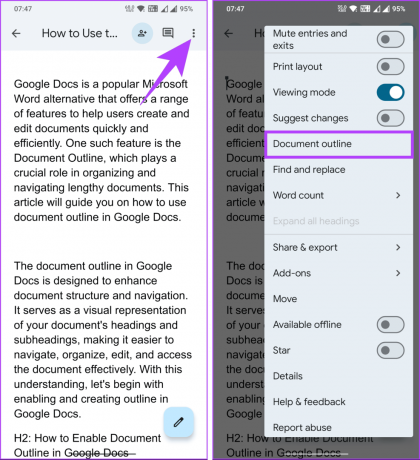
Conturul documentului se va deschide pe foaia de jos pentru o vizualizare rapidă. Puteți apăsa pe cruce (X) pentru a o închide.
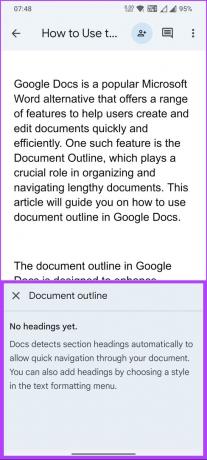
În funcție de tipul de document, este posibil să vedeți sau nu conturul și vă puteți întreba cum Google Docs populează conturul unui document și cum puteți realiza un contur în Google Docs. Ei bine, continuă să citești.
Citește și: Cum trimiteți prin e-mail un document Google pe desktop sau mobil
Cum să adăugați titluri pentru a face un schit în Google Docs
Pentru a completa conturul unui document, trebuie să adăugați o segmentare adecvată, cum ar fi titluri, titluri și subtitluri atunci când scrieți. Conturul se va completa automat pentru ca dvs. să îl vedeți și să vă deplasați.
Să înțelegem cum să adăugați titluri la documentele Google Docs.
Pe desktop
Pasul 1: Accesați Google Docs din browserul dvs. preferat și deschideți documentul dorit.
Accesați Google Docs

Pasul 2: Odată ajuns în document, faceți clic pe meniul vertical Text normal din bara de instrumente și selectați titlul dorit.
Notă: Doar titlurile și titlurile (1, 2 și 3) apar în conturul documentului dacă sunt selectate. Nu veți vedea subtitrări în schiță.
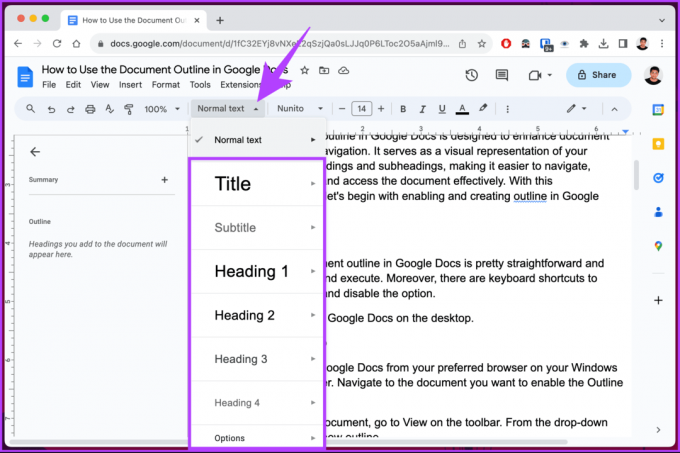
Pasul 3: Acum, tastați titlul și apăsați Enter. Veți vedea același titlu și titlu apar în schiță.

În plus, puteți elimina rapid orice titlu sau subtitlu din conturul documentului făcând clic pe pictograma cruce (X) de lângă fiecare titlu sau subtitlu.

Cam asta este. Ați creat și adăugat cu succes titluri la schiță. Dacă doriți să faceți același lucru folosind mobil, continuați să citiți.
Citește și: Cele mai bune modalități de a dubla sublinierea textului în Google Docs
Pe aplicația mobilă Google Docs
Pasul 1: Lansați aplicația Google Docs pe dispozitivul dvs. Android sau iOS și deschideți documentul preferat.

Pasul 2: Atingeți pictograma stilou pentru a intra în modul Editare.
Pasul 3: Odată ajuns în document, introduceți titlul sau subtitlul, apăsați lung pentru a evidenția și atingeți pictograma Format din bara de navigare de sus.
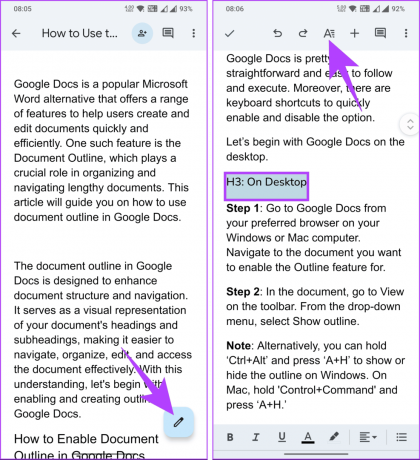
Pasul 4: în foaia de jos, atingeți Stil și alegeți un format de titlu.
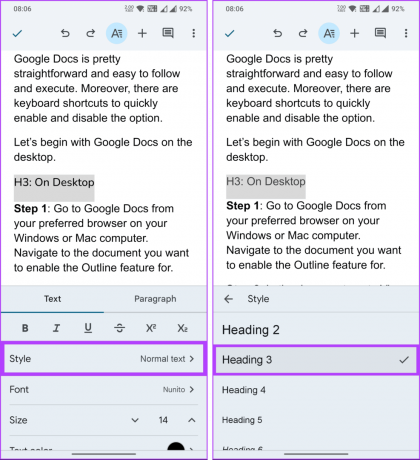
Va trebui să faceți același lucru pentru fiecare titlu și subtitlu din document pentru a segmenta conținutul pentru a-l face ușor și lizibil. Acum că am adăugat capete și subtitluri în document, continuați cu pașii de mai jos.
Pasul 4: Atingeți pictograma cu trei puncte din colțul din dreapta sus și alegeți Contur document din meniul derulant.

Iată. Veți vedea conturul documentului pe foaia de jos.
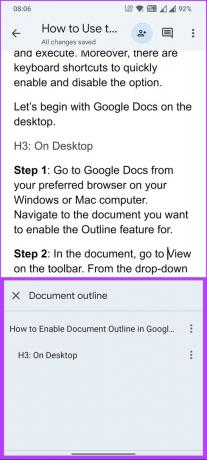
Puteți atinge titlurile sau subtitlurile pentru a trece la secțiunile respective. De asemenea, puteți elimina titlul sau subtitlurile din contur; continuați cu pașii de mai jos.
Pasul 5: Atingeți pictograma cu trei puncte de lângă titlu sau subtitlu și selectați „Eliminați din contur” din opțiune.
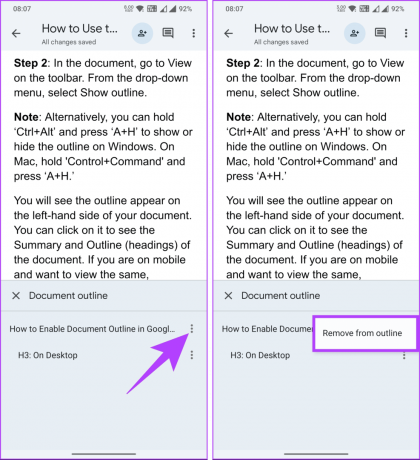
După ce ați terminat cu modificările și sunteți mulțumit de contur, apăsați pe cruce (X) pentru a închide foaia de jos.
Întrebări frecvente despre utilizarea schiței documentului în Google Docs
Da, schița se actualizează automat când editați documentul. Dacă adăugați sau eliminați titluri, conturul va reflecta acele modificări în timp real.
Da, Structura documentului funcționează cu documente create în modul offline. Cu toate acestea, modificările efectuate în timp ce sunteți offline se vor sincroniza cu schița atunci când sunteți online.
Îmbunătățiți accesibilitatea documentelor
Document Outline este un instrument valoros atât pentru scriitori, cât și pentru cititori. Acum că știți cum să utilizați schița documentului în Google Docs, puteți crea documente bine structurate, îmbunătățind experiența generală de citire și editare. Poate doriți să citiți cum se face o indentare suspendată pe Google Docs.
Ultima actualizare pe 29 septembrie 2023
Articolul de mai sus poate conține link-uri afiliate care ajută la sprijinirea Guiding Tech. Cu toate acestea, nu afectează integritatea noastră editorială. Conținutul rămâne imparțial și autentic.


